Knytte aktiviteter til registreringer
Sist oppdatert: april 10, 2024
Gjelder for:
|
|
Aktiviteter i en posts tidslinje kan knyttes til andre poster, enten automatisk eller manuelt. Aktivitetene omfatter samtaler, én-til-én-e-post, møter, notater, oppgaver, post, LinkedIn, SMS og WhatsApp-meldinger. Når en aktivitet er knyttet til en kontakt-, firma-, avtale-, billett- eller egendefinert objektoppføring, vises aktiviteten på tidslinjen for denne oppføringen.
Du kan også se historikken for tilknyttede aktiviteter på en post eller knytte poster til hverandre.
Merk: Antall tilknytninger en aktivitet kan ha, avhenger av objektet, aktivitetstypen og HubSpot-abonnementet ditt.
Forstå automatisk aktivitetstilknytning
Aktiviteter på en post knyttes automatisk til visse tilknyttede poster. Hvorvidt en aktivitet assosieres automatisk, avhenger av aktivitetstypen, hvor aktiviteten først ble logget og hvilke objekter som er assosiert. Nedenfor kan du se hvilke aktiviteter som er automatisk tilknyttet basert på objektet der aktiviteten opprinnelig ble logget.
Selskapets aktiviteter
Hvis en samtale, en-til-en e-post, et møte, et notat, en oppgave, en post, en LinkedIn-, SMS- eller WhatsApp-melding først logges på en bedriftspost, blir den automatisk knyttet til bedriftens fem siste tilknyttede åpne avtaler (dvs. avtaler som ikke er i stadiene avsluttet, vunnet eller tapt). En-til-en-e-poster som sendes og samtaler som foretas fra et selskap, knyttes også til kontaktene som ble sendt eller ringt.
Kontaktaktiviteter
Hvis en samtale, en-til-en-e-post, et møte, et notat, en oppgave, en post, en LinkedIn-, SMS- eller WhatsApp-melding først logges på en kontaktpost, blir den automatisk knyttet til kontaktens primære selskap og de fem siste tilknyttede åpne avtalene (dvs. avtaler som ikke er i stadiene "lukket, vunnet" eller " lukket, tapt").
Det finnes noen unntak for visse aktiviteter som logges på kontaktoppføringer:
- En-til-en-e-postsvar som sendes fra en post i skrivebordsappen, knyttes til de samme postene som den første e-posten i tråden (f.eks. hvis en kontakt fikk den første e-posten i tråden, men ikke fikk svarene i tråden, vil kontakten fortsatt være knyttet til svar-e-postene).
- Hvis det sendes en ny e-post eller et nytt svar fra en kontaktoppføring i HubSpot-mobilappen, vil e-posten bare bli knyttet til kontaktene som mottok e-posten. Den blir ikke automatisk knyttet til andre tilknyttede poster, selv om postene var knyttet til trådens første e-post. Finn ut hvordan du redigerer e-postens tilknytninger på datamaskinen.
- Hvis en e-post eller WhatsApp-melding (ny eller svar) opprettes via innboksen for samtaler, blir den knyttet til kontaktene som mottok e-posten/meldingen og eventuelle poster som er knyttet til samtalen. Den blir ikke automatisk knyttet til andre tilknyttede poster, selv om postene var knyttet til trådens første e-post/melding. Finn ut hvordan du redigerer en eksisterende aktivitets tilknytninger.
- Hvis en kontaktoppføring tidligere har vært tilknyttet et annet selskap, blir ikke kontaktens tidligere aktiviteter automatisk tilknyttet det nye tilknyttede selskapet. De tidligere aktivitetene forblir tilknyttet den tidligere bedriftsposten.
- Oppgaver som opprettes fra HubSpot Sales Chrome-utvidelsen for Gmail, blir ikke automatisk tilknyttet kontaktens tilknyttede selskap eller de fem siste åpne avtalene.
- Oppgaver som opprettes fra sekvenser på kontaktoppføringer, blir ikke automatisk knyttet til noen av kontaktens tilknyttede oppføringer. Samtaler, e-poster og møter som opprettes som et resultat av en sekvens , knyttes automatisk til kontaktens tilknyttede primære selskap og de fem siste åpne avtalene.
Avtaleaktiviteter
Hvis en samtale, en en-til-en-e-post, et møte, et notat, en oppgave, en post, en LinkedIn-, SMS- eller WhatsApp-melding først logges på en avtalepost, blir den automatisk knyttet til avtalens primære selskap og de fem siste tilknyttede åpne avtalene (dvs. avtaler som ikke er i stadiene avsluttet, vunnet eller tapt). En-til-en-e-poster som er sendt og samtaler som er foretatt fra en avtale, vil også bli knyttet til kontaktene som ble sendt eller ringt.
Billettaktiviteter
Hvis en samtale, en-til-en-e-post, et møte, et notat, en oppgave, en post, en LinkedIn-, SMS- eller WhatsApp-melding først logges på en sakspost, knyttes den automatisk til sakens primære selskap. En-til-en-e-poster som sendes og samtaler som foretas fra en sak, knyttes også til kontaktene som ble sendt eller ringt.
Aktiviteter for egendefinerte objektposter
Aktiviteter som logges på egendefinerte objektposter, knyttes ikke automatisk til noen tilknyttede poster. Når du for eksempel skriver utkast, vil imidlertid en-til-en-e-poster som sendes og anrop som foretas fra en egendefinert objektpost, bli knyttet til kontaktene som ble sendt eller ringt.
Tilknytte en eksisterende aktivitet til en annen post
Hvis aktivitetene dine ikke automatisk knyttes til bestemte poster, kan du manuelt knytte aktiviteter til andre kontakt-, firma-, avtale-, billett- eller egendefinerte objektposter.
- Naviger til postene dine:
- Kontakter: I HubSpot-kontoen din navigerer du til CRM > Kontakter.
- Bedrifter: Gå til CRM > Selskaper i HubSpot-kontoen din.
- Tilbud: Gå til CRM > Avtaler i HubSpot-kontoen din.
- Billetter: Gå til CRM > Tickets i HubSpot-kontoen din.
- Egendefinerte objekter: Gå til Kontakter > [Egendefinert objekt] i HubSpot-kontoen din. Hvis kontoen din har mer enn ett egendefinert objekt, holder du musepekeren over Egendefinerte objekter og velger deretter det egendefinerte objektet du vil vise.
- Klikk på navnet på posten med aktiviteten du vil knytte til.
- Finn aktiviteten du vil knytte til en post. Hvis aktivitetsdetaljene er sammenfoldet, klikker du på høyrepilen right øverst til venstre for aktiviteten for å utvide den.
- Klikk på [x]-tilknytninger nederst til høyre i aktiviteten.
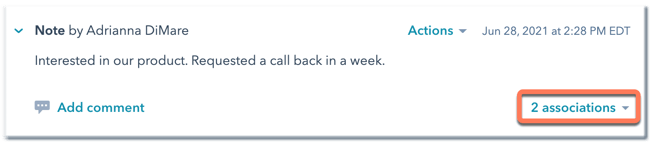
- I popup-boksen kan du se alle postene som er knyttet til aktiviteten i kategorien Tilknytninger, eller klikke på objektfanene for å se bare postene for det objektet som er knyttet til aktiviteten.
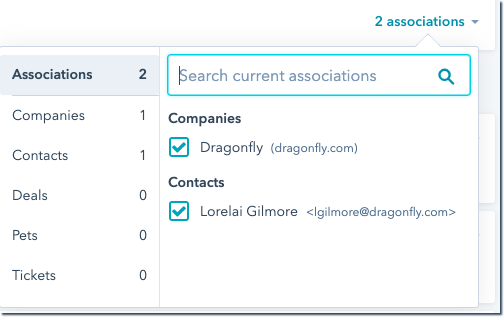
- Hvis du vil tilknytte flere poster, klikker du på fanen for objektet du vil tilknytte, og skriver deretter inn navnet på posten i feltet Søk [objekt] . Merk av i avmerkingsboksen ved siden av posten. Aktiviteten vises nå i tidslinjen for den aktuelle posten.
- Hvis du vil fjerne en tilknytning fra en aktivitet, fjerner du avmerkingen ved siden av postens navn.
Finn ut hvordan du manuelt oppretter en ny aktivitet og legger til tilknytninger.
Tilknytte tidligere aktiviteter til en ny avtale eller billett
Når du oppretter en ny avtale eller billett, kan du knytte den nye avtalen/billetten til en annen post og automatisk legge til denne postens tidligere aktiviteter i tidslinjen for den nye avtalen/billetten.
Merk: Det er bare tidligere samtaler, e-poster, notater, møter og oppgaver som automatisk legges til i tidslinjen for den nye avtalen/kontrakten. Alle andre typer aktiviteter (f.eks. klikk på markedsførings-e-post, skjemainnleveringer, sidevisninger) blir ikke lagt til.
- Naviger til avtalene eller billettene dine:
- Tilbud: Gå til CRM > Avtaler i HubSpot-kontoen din.
- Billetter: Gå til CRM > Tickets i HubSpot-kontoen din.
- Klikk på Opprett [tilbud/billett] øverst til høyre.
- Klikk pånedtrekksmenyene[ Selskap/Kontakt] i delen Tilknytt avtale/billett til i høyre panel, og søk og velg deretter selskapet/kontakten som skal knyttes til den nye posten.
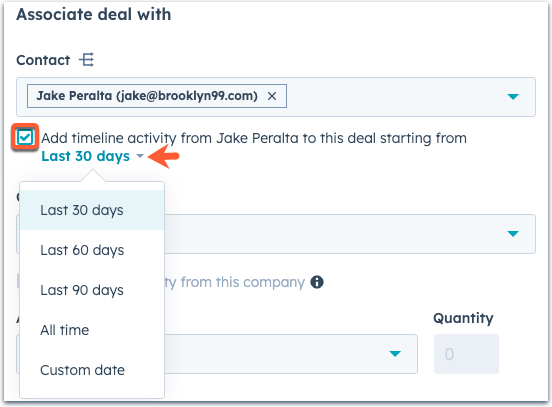
- Hvis du vil knytte aktiviteter på disse postene til den nye posten, merker du av for Legg til tidslinjeaktivitet fra [eksisterende post] til denne [avtalen/kontrakten]. Klikk på rullegardinmenyen Siste 30 dager, og velg tidsrammen som postens tidligere aktiviteter skal knyttes til den nye posten innenfor.
- Fyll utde andre feltene og klikk på Opprett. Det resulterende objektet vil inneholde aktivitetene fra tilknyttede poster basert på den valgte tidsrammen.
Finn ut mer om hvordan du oppretter avtaler, oppretter billetter og tilpasser skjemaet for oppretting av poster.